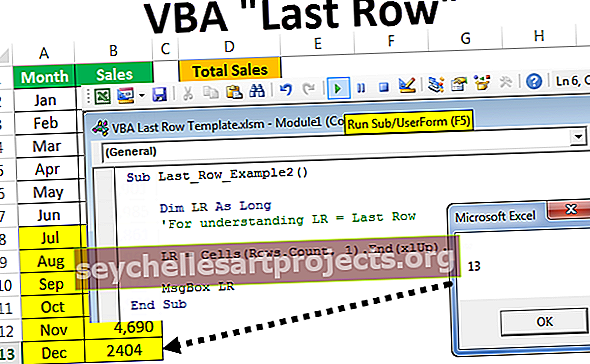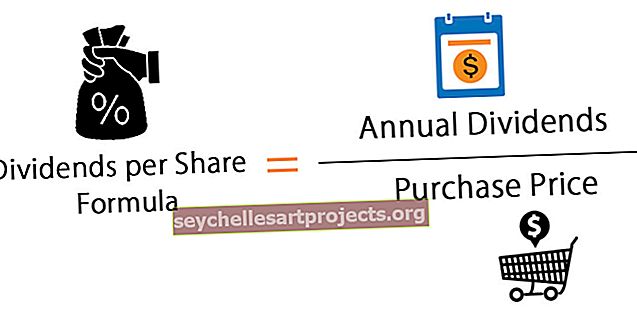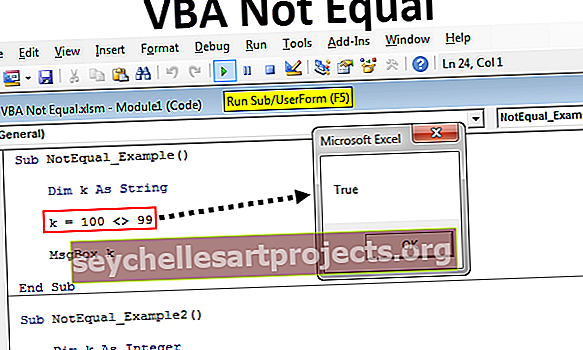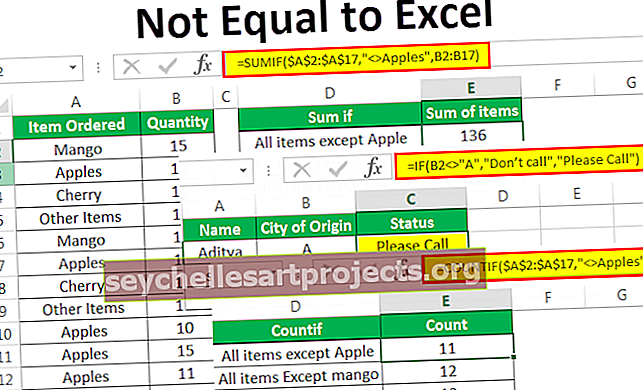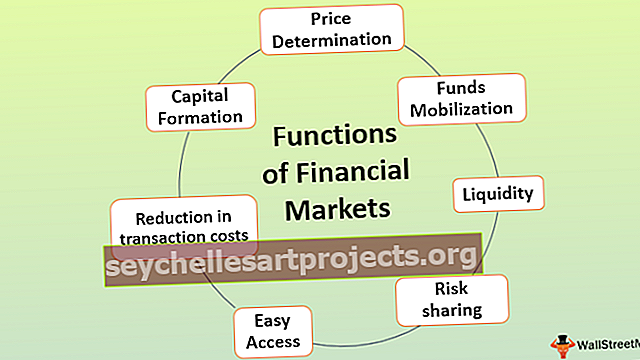MAX trong Excel (Công thức, Ví dụ) | Làm thế nào để sử dụng hàm MAX trong Excel?
MAX trong Excel
Hàm MAX trong Excel được phân loại theo các hàm thống kê trong Microsoft Excel. Công thức Excel MAX được sử dụng để tìm ra giá trị lớn nhất từ một tập hợp dữ liệu / mảng nhất định. Hàm MAX trong Excel trả về giá trị cao nhất từ một tập hợp các giá trị số nhất định.
Công thức Excel MAX sẽ đếm số nhưng bỏ qua các ô trống, văn bản, các giá trị logic TRUE và FALSE và các giá trị văn bản.
Công thức Excel MAX có thể được sử dụng để tính mức lương cao nhất của nhân viên, thời gian / điểm nhanh nhất, chi phí hoặc doanh thu cao nhất, v.v.
MAX Công thức trong Excel
Dưới đây là công thức của MAX trong Excel.

Công thức MAX trong excel có ít nhất một tham số bắt buộc, tức là number1 và các số tiếp theo còn lại là tùy chọn.
Tham số bắt buộc:
- number1 : nó là số bắt buộc.
Tham số tùy chọn:
- [number2] : Các số tiếp theo còn lại là tùy chọn.
Làm thế nào để sử dụng hàm MAX trong Excel?
Hàm MAX trong excel rất đơn giản và dễ sử dụng. Hãy hiểu hoạt động của Hàm MAX bằng một số ví dụ. Công thức MAX trong Excel có thể được sử dụng làm hàm trang tính và hàm VBA.
Bạn có thể tải xuống Mẫu Excel Hàm MAX này tại đây - Mẫu Excel Hàm MAXMAX trong Excel Ví dụ # 1
Trong ví dụ này, chúng tôi có một cơ sở dữ liệu sinh viên với chi tiết điểm của họ. Bây giờ chúng ta cần tìm ra điểm tối đa của những sinh viên này.
Ở đây áp dụng công thức MAX trong Excel = MAX (C4: C19)

nó sẽ trả về cho bạn điểm tối đa từ danh sách điểm đã cho như được hiển thị trong bảng bên dưới.

MAX trong Excel Ví dụ # 2
Trong ví dụ này, chúng tôi có thông tin chi tiết về học sinh với điểm của họ nhưng ở đây một số học sinh không có bất kỳ điểm nào.
Bây giờ áp dụng công thức MAX trong Excel tại đây = MAX (G4: G19)

Hàm MAX bỏ qua các ô trống và sau đó tính điểm MAX từ dữ liệu đã cho như thể hiện trong bảng dưới đây.

MAX trong Excel Ví dụ # 3
Giả sử, chúng ta có thông tin chi tiết về học sinh với điểm của họ nhưng đối với một số giá trị điểm của học sinh là Boolean.
áp dụng công thức MAX trong Excel tại đây = MAX (J4: J19)

Hàm MAX trong Excel bỏ qua các ô giá trị Boolean này và sau đó tính điểm MAX từ dữ liệu đã cho như được hiển thị trong bảng bên dưới.

MAX trong Excel Ví dụ # 4
Giả sử chúng ta có một danh sách các tên và chúng ta phải tính toán tên có độ dài tối đa.
Ở đây chúng ta phải áp dụng hàm LEN để tính độ dài của tên.

áp dụng công thức MAX trong Excel để tìm ra tên có độ dài tối đa.

MAX trong Excel Ví dụ # 5
Công thức MAX có thể được sử dụng để tìm ngày tối đa từ tập hợp ngày đã cho và thời gian tối đa từ thời điểm đã cho và có thể được sử dụng để tìm đơn vị tiền tệ tối đa từ dữ liệu đã cho như được hiển thị trong bảng bên dưới.

Hàm MAX trong Excel VBA
Hàm MAX trong Excel có thể được sử dụng như một hàm VBA.
Maxcal phụ ()
Dim Ans As Integer // khai báo Ans là số nguyên
Ans = Applyaltion.WorksheetFunction.Max (Range (“A1: B5”)) // Áp dụng hàm tối đa trên phạm vi A1 đến B5
MsgBox Ans // Hiển thị giá trị tối đa trong hộp Thông báo.
Kết thúc Sub
Những điều cần nhớ về hàm MAX trong Excel
- Hàm MAX thông qua #VALUE! Lỗi nếu bất kỳ giá trị nào được cung cấp không phải là số.
- Hàm MAX trên Excel sẽ đếm số nhưng bỏ qua các ô trống, văn bản, các giá trị logic TRUE và FALSE và các giá trị văn bản.
- Nếu hàm MAX không có bất kỳ đối số nào, nó sẽ trả về giá trị 0 dưới dạng đầu ra.